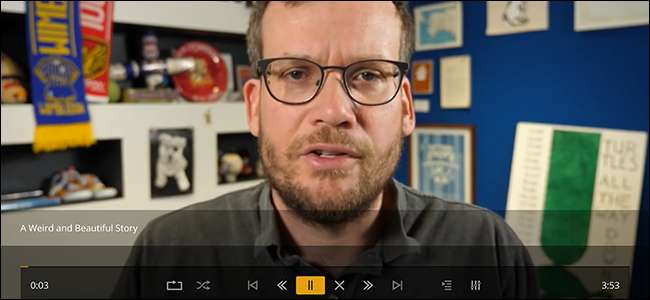
모든 미디어를 Plex 서버에 추가했으며 훌륭하지만 이제는 동일한 인터페이스에서 좋아하는 YouTube 동영상을보고 싶습니다. 가능합니까? 네!
Plex에는 Pocket과 같은 비디오를 대기열에 추가하는 데 사용할 수있는 나중에보기 기능이 있습니다. 또는 원하는 경우 Plex 인터페이스에서 바로 YouTube 구독을 탐색 할 수있는 타사 플러그인이 있습니다.
HTPC의 Plex가 비디오를 보는 주요 방법이라면 좋지만 스트리밍 상자를 사용하더라도 여기에 이점이 있습니다. YouTube는 Apple TV와 Roku에서 끔찍합니다. , 이러한 플랫폼에서 웹 기반 인터페이스를 강제하기 때문입니다. Plex는 이러한 기기에서 훨씬 더 잘 작동하므로 문제가있는 경우 사용해보세요.
관련 : Google이 모든 플랫폼에서 하나의 인터페이스를 추진하고 있기 때문에 Apple TV의 YouTube가 이제 짜증납니다.
PlexIt 북마크 : 컴퓨터에서 비디오를 찾고 TV에서 시청
방법을 알려 드렸습니다. 나중에 볼 수 있도록 비디오를 Plex에 저장 , 매우 간단합니다. 북마크릿을 브라우저의 북마크 바로 드래그 한 다음 동영상을 볼 때 클릭하세요. 이것이 Plex에서 YouTube 동영상을 보는 가장 쉬운 방법입니다.
관련 : 나중에 볼 수 있도록 비디오를 Plex에 저장하는 방법
브라우저에서 비디오를 연 다음 북마크릿을 클릭하면됩니다. 팝업이 비디오를 Plex "나중에보기"대기열에 추가합니다.
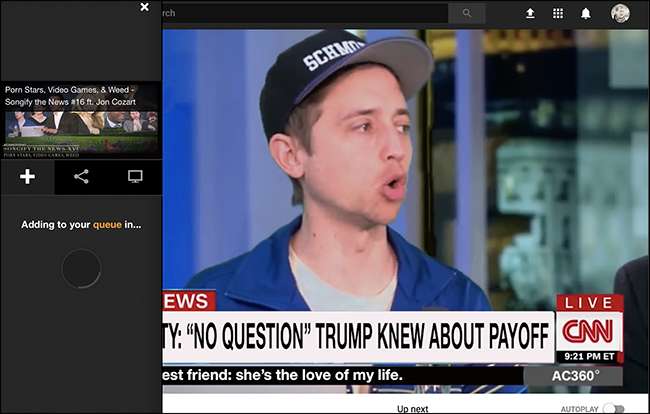
원하는 경우 Plex 친구와 동영상을 공유 할 수도 있지만 나중에보기에 집중하겠습니다. 최신 버전의 Plex 화면 하단에서 찾을 수 있습니다.
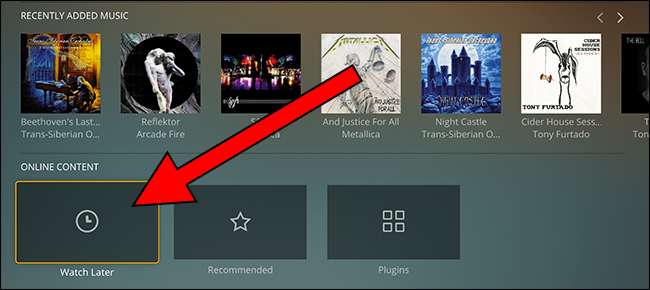
여기에서 목록에 추가 한 모든 동영상을 찾을 수 있습니다.
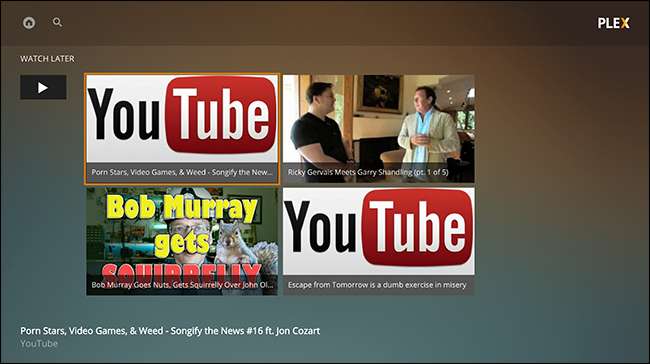
시청할 항목을 선택하세요.
YouTube TV : YouTube 구독 검색
나중에보기 섹션은 사용하기 쉽지만 Plex 클라이언트가 실행 된 상태에서 TV 앞에 앉아있는 동안 YouTube 구독을 탐색하는 등의 작업을 수행 할 수 없습니다. 행복하게 Plex 용 YouTube TV , 탐색 할 수있는 플러그인 과 YouTube 동영상을 시청하세요.
설치는 비교적 간단합니다. 먼저,
최신 릴리스를 잡아
. 그런 다음 ZIP 디렉토리에서 폴더를 추출한 다음 이름을 바꾸어
.묶음
. 이제 Plex 서버 트레이 아이콘을 마우스 오른쪽 버튼으로 클릭 한 다음 "플러그인 폴더 열기"명령을 클릭하여 Windows에서 찾을 수있는 Plex 플러그인 디렉토리로 해당 폴더를 드래그합니다.
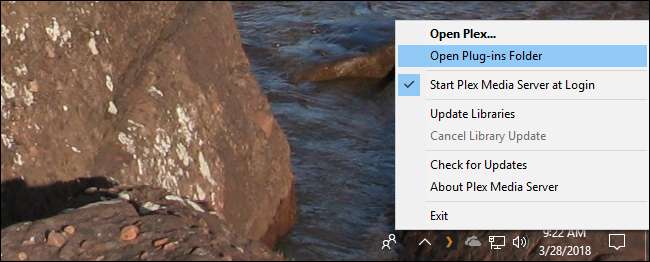
다음 위치에서 폴더로 바로 이동할 수도 있습니다.
-
Windows :
% LOCALAPPDATA % \ Plex 미디어 서버 \ 플러그인 -
맥 OS:
~ / Library / Application Support / Plex Media Server / 플러그인 -
Linux :
$ PLEX_HOME / Library / Application Support / Plex Media Server / Plug-ins
플러그인을 설치했으면 TV에서 Plex 하단으로 스크롤합니다.
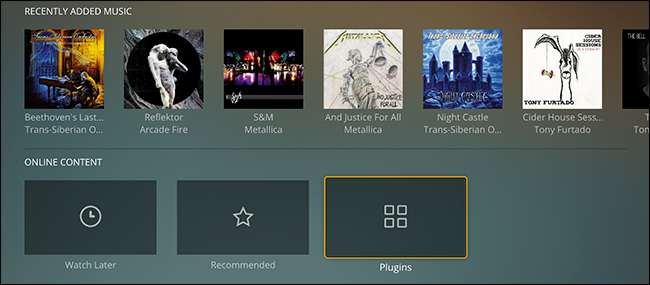
플러그인을 열면 새 YouTube 채널을 찾을 수 있습니다. 먼저 Google 계정을 승인해야합니다.
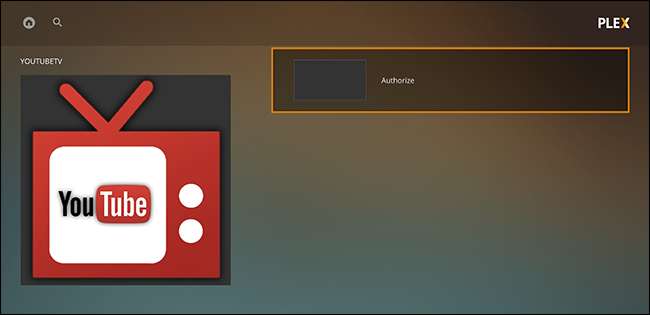
입력해야하는 코드가 표시됩니다. google.com/device .
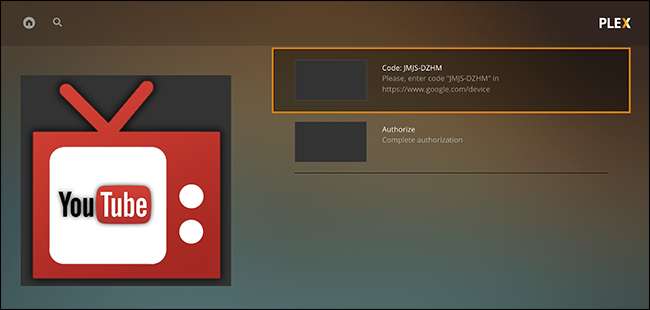
Google 계정으로 로그인 한 모든 기기에서이 작업을 수행 할 수 있습니다. 휴대 전화, 다른 노트북 등 상관 없습니다. 그렇게하면 Plex에서 YouTube 구독을 탐색 할 수 있습니다.
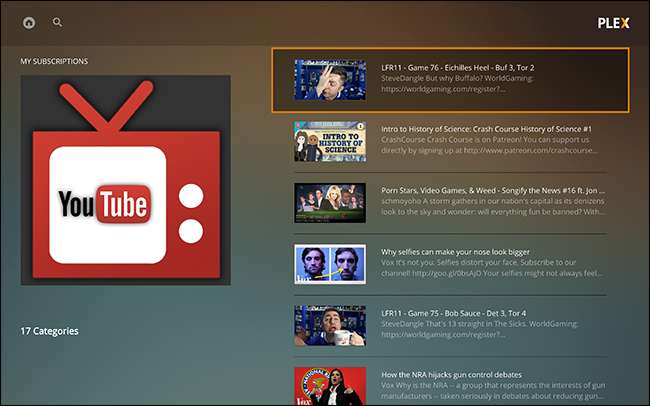
바로 거기에서 비디오를 볼 수 있습니다.
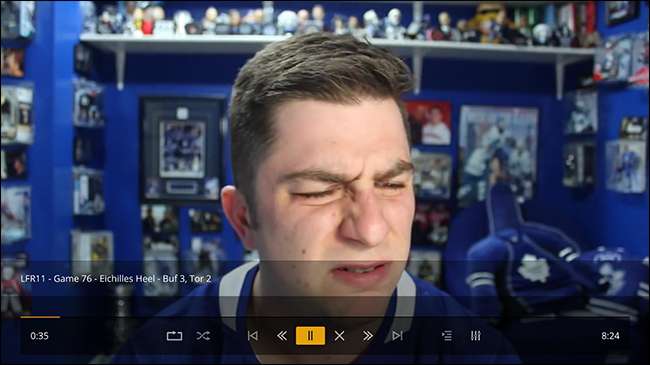
또한 YouTube 재생 목록, 좋아요 표시 한 동영상 및 시청 기록에 액세스 할 수 있습니다. 하루가 끝날 때 몇 개의 동영상을 볼 수있는 좋은 방법이므로 즐기세요.






